华为手机转接
华为手机转接可通过设置中通话转移功能,按提示操作实现来电转至其他号码。
华为手机转接
呼叫转移设置
-
通过“电话”应用设置:在华为手机的主屏幕或应用列表中,找到并点击“电话”应用图标,进入拨号界面后,点击右下角的“更多”(通常是一个三个点的图标),选择“设置”选项,在设置菜单中,找到“呼叫转移”选项并点击进入,你可以选择不同的呼叫转移类型,如“始终转接”“无人接听时转接”“无法接通时转接”“遇忙时转接”等,选择相应的转接类型后,输入要转接到的目标电话号码,然后点击“开启”即可完成设置。

-
借助“设置”应用完成设置:打开手机主屏幕上的“设置”应用图标,它通常呈现为一个齿轮形状,在设置菜单中,向下滑动找到“无线和网络”或“通话”选项(不同机型可能位置略有不同),点击进入后找到“呼叫转移”设置项,与在“电话”应用中的设置类似,选择转接类型、输入目标号码并开启。
| 转接类型 | 说明 | 适用场景举例 |
|---|---|---|
| 始终转接 | 所有来电都将无条件转接到设定的号码 | 手机需长期由他人代接,如出差期间将工作电话转接到同事手机 |
| 无人接听时转接 | 在呼叫振铃一段时间后无人接听,则转接到指定号码 | 正在开会不方便接听,但又担心错过重要电话时 |
| 无法接通时转接 | 当手机处于无信号、关机等无法接通状态时,来电转接 | 手机没电关机前,提前设置好以防错过紧急来电 |
| 遇忙时转接 | 当手机正在通话中,有新来电时转接 | 正在处理一个重要电话,同时又有另一个重要来电时 |
OTG转接
-
连接外接设备:华为手机/平板默认支持OTG功能(系统为EMUI5.0以上版本),通过OTG数据线,可直接连接U盘、鼠标键盘、移动硬盘、OTG网卡、NM卡等外接设备,并访问U盘、NM卡等外接存储设备中的文件,使用该功能时无需打开任何开关设置。
-
注意事项:若手机/平板安装了ES文件浏览器并打开了“显示USB提示”开关,可能会导致外接设备无法正常识别,此时可进入“应用管理”,找到ES文件浏览器,关闭“显示USB提示”开关后再重新连接设备。

投屏转接
-
无线投屏:确保华为手机和投屏设备(如智能电视、投影仪等)连接在同一Wi-Fi网络下,从手机屏幕顶部状态栏下滑出通知面板,点击“无线投屏”图标,手机会自动搜索附近的可用设备,在搜索结果中选择要投屏的设备,即可将手机屏幕内容投射到大屏幕上,部分华为手机还支持通过“设置 更多连接 手机投屏”来进行更详细的设置。
-
有线投屏:使用Type-C转接线,将手机与投屏设备连接,连接成功后,手机会自动弹出投屏提示,按照提示操作即可完成投屏设置。
相关问题与解答
-
问题:设置呼叫转移后,是否会产生额外费用? 解答:这取决于你的手机套餐,部分运营商对于呼叫转移功能可能会收取一定的月租费或按转接次数收费,建议在设置前拨打运营商客服电话咨询清楚。

-
问题:OTG转接时,为什么有时候连接成功但无法读取设备内容? 解答:可能是外接设备格式不兼容,比如NTFS格式的U盘在部分华为手机上可能无法直接读取,可尝试将设备格式化为FAT32或exFAT格式;也可能是OTG数据线损坏或接触不良,可更换数据线再试。
版权声明:本文由环云手机汇 - 聚焦全球新机与行业动态!发布,如需转载请注明出处。



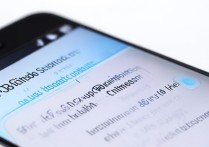
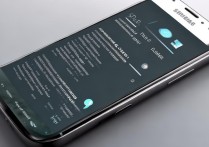







 冀ICP备2021017634号-5
冀ICP备2021017634号-5
 冀公网安备13062802000102号
冀公网安备13062802000102号